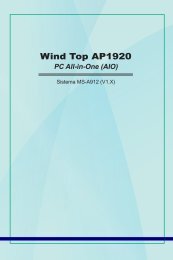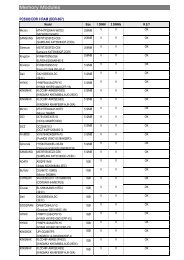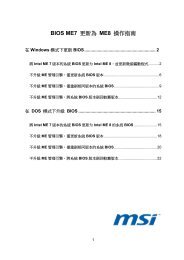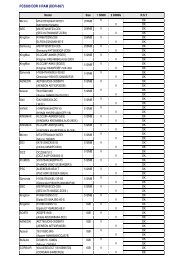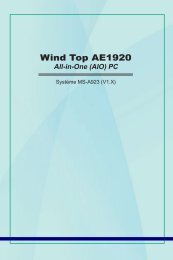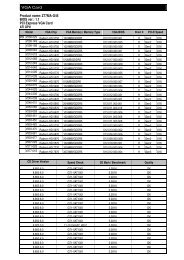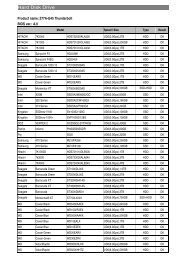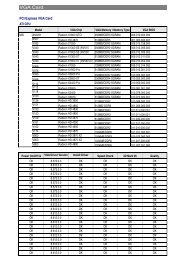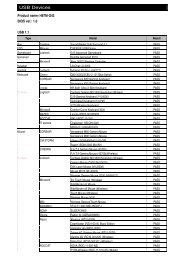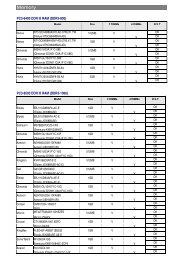Create successful ePaper yourself
Turn your PDF publications into a flip-book with our unique Google optimized e-Paper software.
如何製作 UEFI 開機隨身碟並更新 BIOS?<br />
0<br />
Prepared by MIS NB FAE Team—Version: 1.0 —Date: 2012/12/13
重要事項!<br />
i. 如果您的系統有不穩定的問題,或是有缺陷的情況,才進行BIOS的更新,<br />
BIOS更新有一定的風險,可能會導致您的系統無法開機。<br />
ii. 請依照SOP一步步地進行操作<br />
iii. 如果您購買的筆記型電腦使用的是Windows 7的BIOS,請不要更新<br />
Windows 8的BIOS (反之亦同)。如果不遵守,可能導致您的系統無法開機。<br />
準備工具:<br />
i. USB隨身碟, 請使用FAT32格式的USB隨身碟<br />
ii. 可連接上網路的電腦或筆記型電腦<br />
iii. 筆記型電腦的電源供應器<br />
Procedures:<br />
1. 將FAT32格式的USB隨身碟連接至電腦.<br />
2. 請至下列網址下載製作EFI開機隨身碟的工具軟體<br />
http://www.msi.com/service/download/nbdriver-19781.html<br />
Trouble Shooting Procedure – Audio/Speaker | 1
3. 選擇”Save as”<br />
4. 將 EFI.ZIP 下載至桌面上備用<br />
Trouble Shooting Procedure – Audio/Speaker | 2
5. 將 EFI.ZIP 解壓縮,放在格式為 FAT 32 的隨身碟根目錄下備用<br />
Note1: EFI 資料夾請依照下列路徑擺放,否則將無法由隨身碟正常開機<br />
Note2: 檔案必須依照下列路徑擺放 X:\EFI\BOOT (replace X with the dive letter of your USB drive):<br />
Bootx64.efi<br />
Shellx64.efi<br />
Shell.efi<br />
Trouble Shooting Procedure – Audio/Speaker | 3
6. 連線至 MSI 官網,並下載相關機種的 BIOS<br />
7. 將下載的 BIOS 解壓縮放在隨身碟的根目錄下備用<br />
Trouble Shooting Procedure – Audio/Speaker | 4
8. 請先進入控制台的電源管理設定頁面,再點選”選擇按下電源按鈕時的行為”<br />
Note:設定路徑如下:控制台\硬體和音效\電源選項<br />
9. 先點選”Change settings that are currently unavailable”後, 將快速開機功能關閉.<br />
把預設勾選的選項取消並儲存.<br />
Note:如果想繼續使用快速開機的功能, 在 BIOS 更新完成後可以再回到設定頁面進行設定<br />
Trouble Shooting Procedure – Audio/Speaker | 5
10. 完成上述動作後,請將系統直接關機<br />
11. 將欲更新 BIOS 的 Notebook 接上電源供應器,操作過程中請保持持續供電的狀態<br />
Trouble Shooting Procedure – Audio/Speaker | 6
12. 按下電源鍵後,螢幕上出現 MSI LOGO 時,請先按下”DEL”鍵進入 BIOS 設定畫面<br />
Trouble Shooting Procedure – Audio/Speaker | 7
13. 利用方向鍵進行操作,移至 Security 下的”Secure Boot”, 修改成”Disabled”<br />
14. 修改後請接上製作完成的隨身碟,並按下”F10”儲存並離開 BIOS 設定畫面<br />
Trouble Shooting Procedure – Audio/Speaker | 8
15. 重新開機出現 MSI LOG 時,請按下 F11 鍵,畫面上會出現快速開機的選單,並利用上/下鍵選擇<br />
隨身碟進行開機<br />
Trouble Shooting Procedure – Audio/Speaker | 9
16. 開機後請先找出”Removable HardDisk”的磁碟代號,此範例為”FS4”<br />
Trouble Shooting Procedure – Audio/Speaker | 10
17. 輸入”fs4:”後, 按下 Enter 鍵,切換到隨身碟的磁碟槽,<br />
再輸入”LS”後,按下 Enter 鍵,可以顯示隨身碟中的檔案名<br />
Trouble Shooting Procedure – Audio/Speaker | 11
18. 此範例的 BIOS 資料夾名稱為 E1762IMS.50R,因此輸入 “CD E1762IMS.50R”進入存放 BIOS 的<br />
資料夾中,再輸入”LS”並按下 Enter 鍵顯示資料夾中的檔案名稱<br />
Trouble Shooting Procedure – Audio/Speaker | 12
19. 輸入”FLASH”並按下 Enter 鍵後開始執行 BIOS 更新的動作<br />
Note: 更新過程請保持變壓器持續供電狀態<br />
Trouble Shooting Procedure – Audio/Speaker | 13
20. 完成後請輸入”RESET”並按下 ENTER 鍵進行重新開機的動作<br />
21. 當螢幕一出現 MSI LOGO 時,請先按下”DEL”鍵進入 BIOS 設定頁面<br />
Trouble Shooting Procedure – Audio/Speaker | 14
22. 按下”F9”鍵,載入 BIOS 預設值<br />
23. 按下”F10”鍵,儲存並離開 BIOS 設定畫面,以上即完成 BIOS 更新動作<br />
Trouble Shooting Procedure – Audio/Speaker | 15